电脑的运行窗口在哪里打开 电脑如何调出运行窗口
更新日期:2024-03-22 17:49:18
来源:投稿
手机扫码继续观看

电脑的运行窗口可以输入各种命令来快速打开电脑的功能,不过一些对电脑不是很了解的小伙伴想要打开运行窗口,却不知道运行窗口怎么打开,有什么快捷键,为此小编为大家整理了多种打开电脑运行窗口的方法,大家想要了解的话赶紧来系统看看吧。

电脑的运行窗口在哪里打开?
方法一、
1.在键盘上同时按下Win+R键;
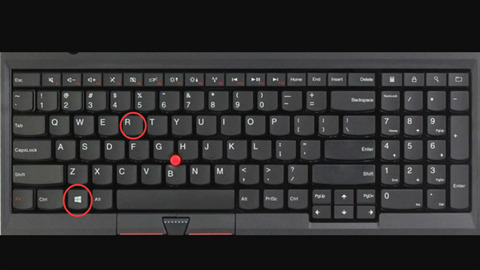
2.Win键位于键盘上的Ctrl和Alt中间;
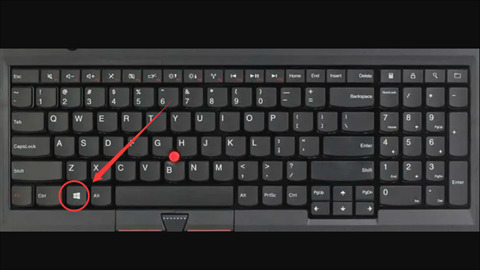
3.按下组合键即可快速打开运行窗口。
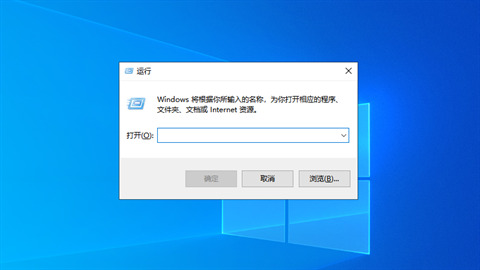
方法二、
1.首先点击桌面左下角的搜索图标;
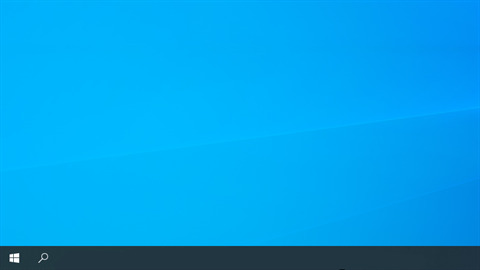
2.在弹出的搜索框中输入“运行”;
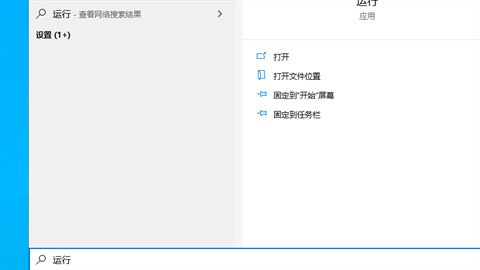
3.点击“运行”应用即可打开运行窗口。
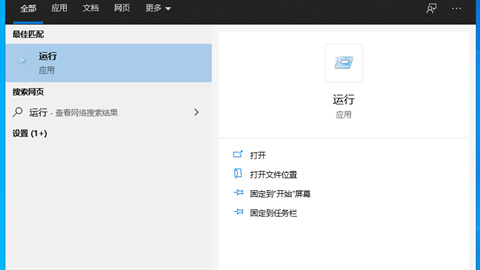
方法三、
1.首先点击桌面左下角的开始菜单;
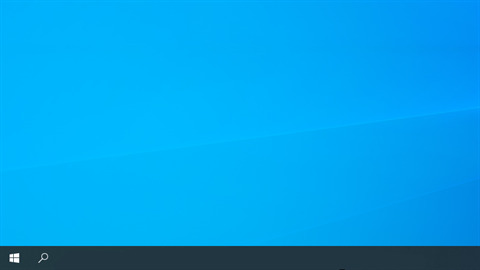
2.找到“Windows系统”并展开;
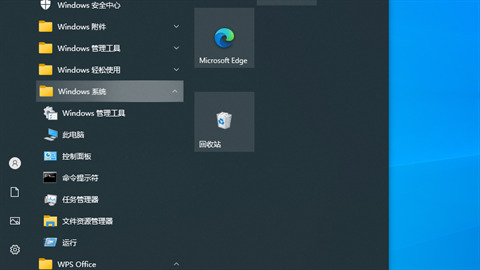
3.点击“运行”即可打开运行窗口。
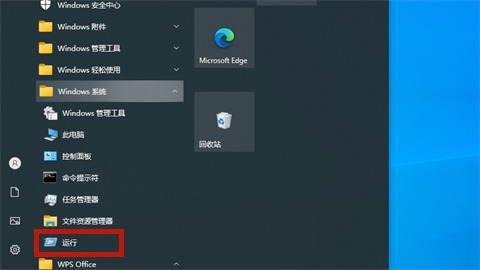
方法四、
1.同时按住Windows+X或右键点击左下角“开始”图标,调出快捷菜单,点击“运行”选项即可。
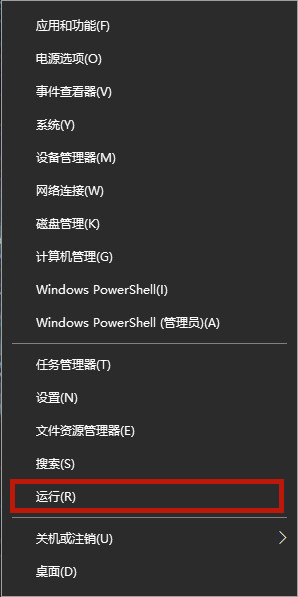
以上就是小编为大家带来的电脑的运行窗口在哪里打开的四种方法了,希望能帮助到大家。
该文章是否有帮助到您?
常见问题
- monterey12.1正式版无法检测更新详情0次
- zui13更新计划详细介绍0次
- 优麒麟u盘安装详细教程0次
- 优麒麟和银河麒麟区别详细介绍0次
- monterey屏幕镜像使用教程0次
- monterey关闭sip教程0次
- 优麒麟操作系统详细评测0次
- monterey支持多设备互动吗详情0次
- 优麒麟中文设置教程0次
- monterey和bigsur区别详细介绍0次
系统下载排行
周
月
其他人正在下载
更多
安卓下载
更多
手机上观看
![]() 扫码手机上观看
扫码手机上观看
下一个:
U盘重装视频











